光盘刻录大师是一款简单实用的刻录软件,该软件采用先进的防烧死技术,刻录快速又稳定,还可以转换、分割、合并,刻录你喜欢的音频文件,本站提供光盘刻录大师免费下载,欢迎大家在本站下载。
光盘刻录大师功能特色
1、刻录工具:光盘刻录大师采用先进的防烧死技术,刻录快速又稳定。
2、音频工具:转换、分割、合并,刻录你喜爱的音乐文件。
3、视频工具:光盘刻录大师操作简单,功能强大的视频助手更新日志:
光盘刻录大师安装步骤
1、首先在本站下载光盘刻录大师官方版软件包,下载完成后得到RDAllIn9.2.rar压缩包,用户需要将压缩包解压后运行exe安装文件进行安装,用户可以鼠标右键点击压缩包,在弹出的菜单栏中选择解压到当前文件夹,就可以将文件解压出来,找到RDAllIn92_360.exe文件,鼠标双击运行进入光盘刻录大师9.2安装界面,如下图所示。
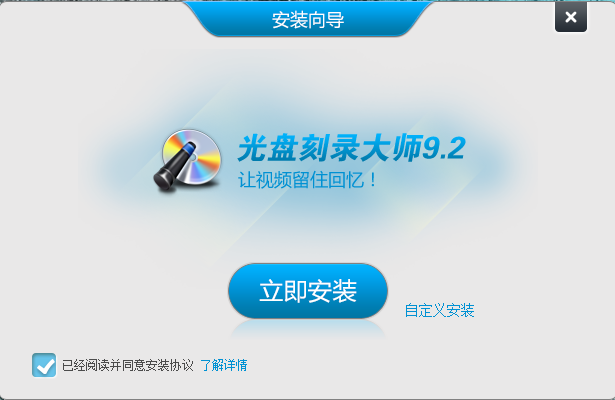
2、用户可以先点击光盘刻录大师安装界面中的了解详情选项,阅读软件的安装协议,阅读完成后开始安装。用户可以点击界面的直接安装选项,软件会默认安装到系统C盘中。或者点击自定义安装,出现下图中的界面,用户需要选择合适的安装位置,在下方还有附加的选项,如果用户不需要可以取消勾选后点击立即安装,这样光盘刻录大师软件就开始安装了。(小编建议用户选择自定义安装,将软件安装到合适的位置。)
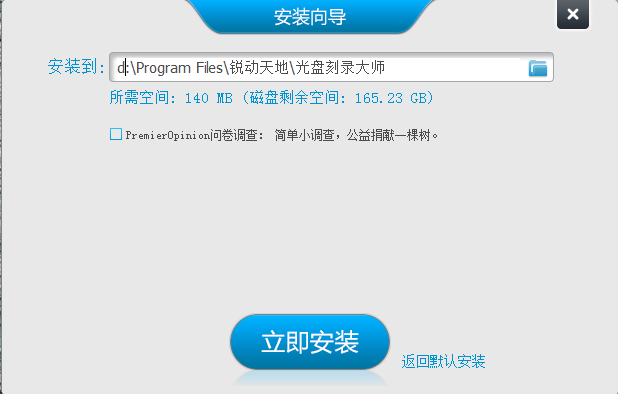
3、光盘刻录大师软件正在安装中,如下图所示,用户需要等待安装进度条完成。小编亲测软件安装是很快的,用户不需要等太长时间就可已完成安装。
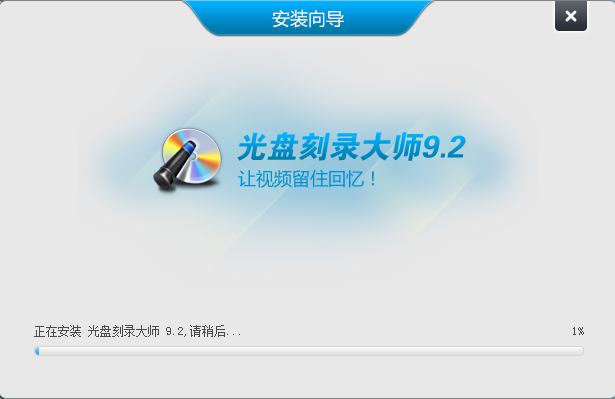
4、光盘刻录大师安装完成,出现下图中的界面,这就表明软件已经成功的安装到用户的电脑上,用户点击完成选项就可以关闭光盘刻录大师安装界面,打开软件体验它的各项特色功能了。
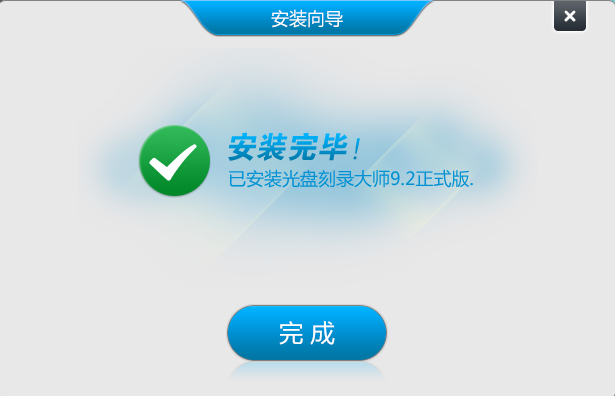
光盘刻录大师使用教程
光盘刻录大师,具体有哪些功能,该怎么用呢,一起来看下吧?
1、首先在本站下载安装好光盘刻录大师软件后,你就可以到桌面找到软件的快捷方式双击打开进入软件的主界面了。在下方的主界面中,我们可以看到有刻录数据光盘、刻录音乐光盘、光盘复制等等多种功能。在界面下方还有刻录工具、视频工具、音频工具三大选项,小伙伴可以根据自己的的需要进行选择。

2、接下来为你介绍刻录数据光盘的详细信息,数据光盘的刻录主要是为大家刻录一些常见的资料,你可以刻录视频、图片、音乐等文件,还可以刻录各种文档,十分方便。

3、刻录音乐光盘也是很简单的,意思很明确,就是可以帮助大家刻录音乐的光盘,将喜欢的音乐集合到一张光盘上。

4、光盘复制功能就很实用,它可以帮助你复制光盘,你的光盘不管是什么格式的,只要点击光盘复制选项就可以成功帮助你复制光盘,可以来试试哦。

5、接下来为你介绍光盘映像功能,刻录光盘映像功能一般来说是为了刻录系统盘或者大型游戏准备的,在生活中不是经常使用,这个你可以简单了解一下就可以,以后如果要用到可以找详细的教程查看就可以了。

6、以上就是小编为你介绍的刻录工具中的部分功能,这些都是在生活中经常使用的,不仅如此,在视频工具和音频工具选项中也有着很多在生活中常用到的功能,你也可以打开光盘刻录大师软件后再行操作进行使用,使用过程能够都是很简单的,赶紧来试试吧。

光盘刻录大师使用技巧
接下来,小编就以刻录光盘映像来举例,看光盘刻录大师怎么使用?
1、你可以先打开光盘刻录大师,进入软件的主界面,在界面下方有刻录工具、视频工具、音频工具三项,你可以点击刻录工具,然后再具体的选项中找到刻录光盘映像。如下图所示。
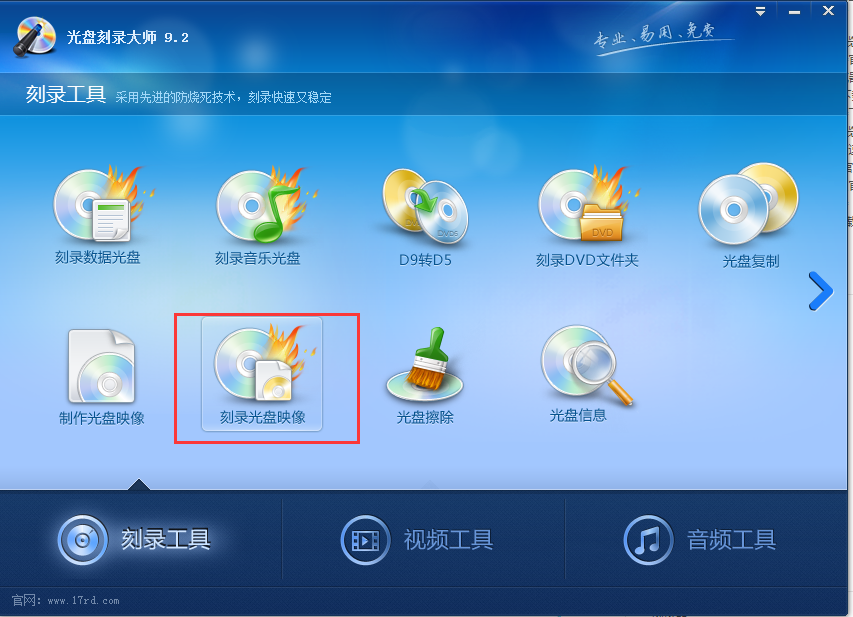
2、找到刻录公盘映像选项后,点击打开进入该界面,如下图所示,你需要先添加下载好的系统.ISO文件,点击文件夹图标将ISO文件添加进来,然后再将空白的光盘放入光驱中(XP系统使用CD光盘,Vista和win7需要DVD光盘),最后点击下一步;
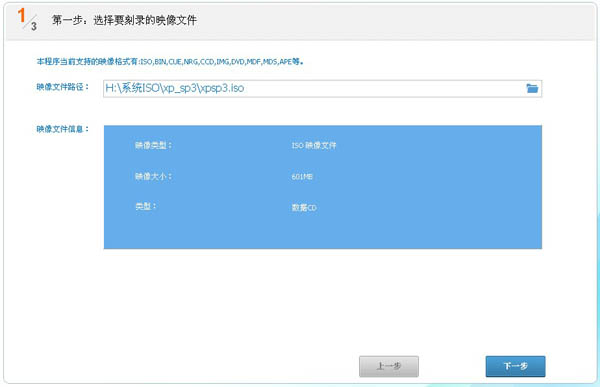
3、进入到选择刻录设备并设置刻录参数界面,你需要先选择好刻录机后(新手的话使用默认的就可以默认状态,不需要更改,如果你是大神可以随意操作。),选择好之后还需要在设置下方的刻录份数、刻录速度以及刻录方式,如果你不知道怎么设置,那么按照它默认的就可以进行,设置完成后点击下方的开始刻录选项就可以了。
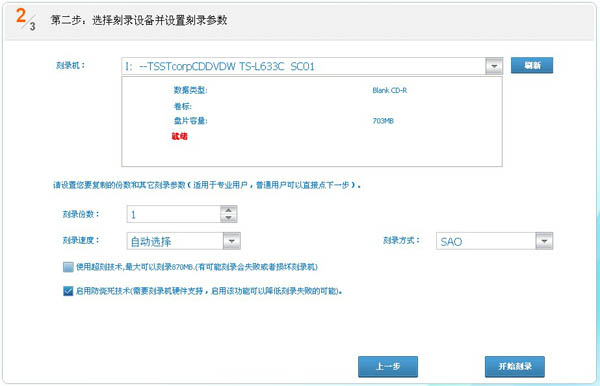
4、你点击开始刻录后,就不需要做其他操作了。只需要等到刻录完成就可以了,刻录时间可能会有点长,用户耐心等待刻录完成后就可以完成了。
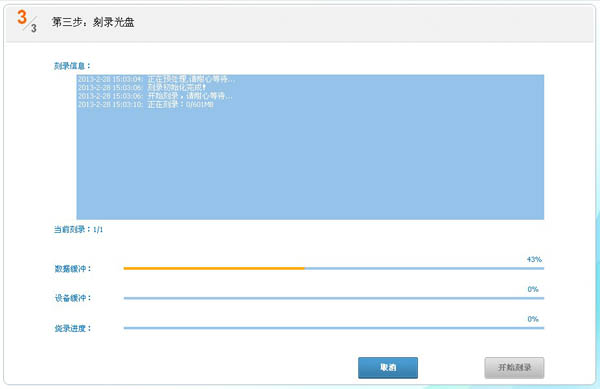
光盘刻录大师常见问题
一、不喜欢视频中的音乐,如何使用刻录光盘大师将它去除掉?
1、首先你需要先打开光盘刻录大师软件,在软件的主界面点击下方的视频工具选项,然后在界面的详细功能中的找到编辑与转换并点击打开,进入到该界面,你需要先选择输出的视频格式,选择适当的输出格式,再点击下一步。
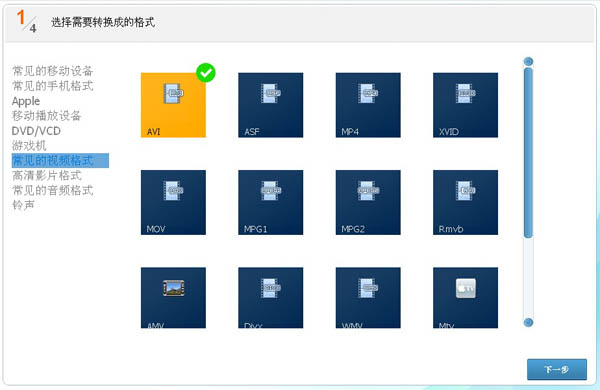
2、进入待添加需要转换的文件界面,点击添加选项,将需要修改的文件添加到软件中,如下图所示,添加完成后点击界面下方的下一步。
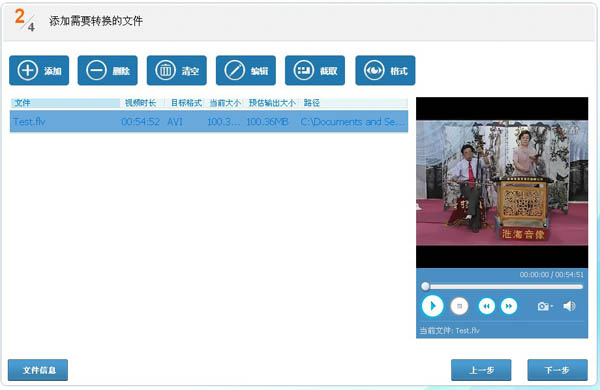
3、进入到输出设置界面,你可以先设置输出目录、目标格式,设置完成后再将选框中的禁用音频选项设置为是,设置完后在点击界面下方的下一步。
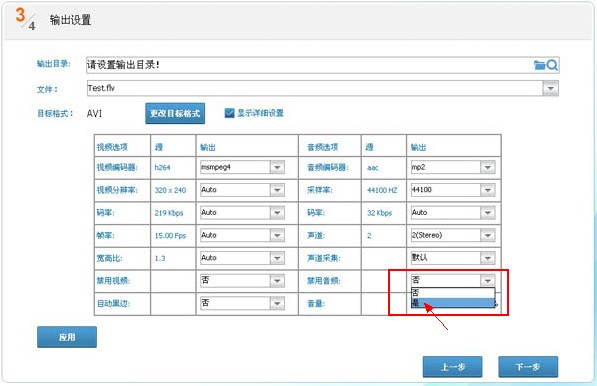
4、这就设置完成了,你可以打开视频看看不喜欢的音乐是不是已经没有声音了。这就表明已经设置成功了,赶紧来看看吧。
二、光盘刻录大师怎么制作DVD光盘?
1、首先你需要将DVD空白光盘放入刻录机;
2、运行光盘刻录大师软件,选择“刻录中心”,在右边窗口点击“制作视频光盘”,在新窗口中选择DVD——下一步——下一步
3、点击“添加”载入你的视频文件到刻录软件——下一步——制作菜单,如果不制作,选择无菜单——下一步——下一步;
4、点击“制作”即可开始刻录光盘。
光盘刻录大师同类软件对比
光盘刻录大师:光盘刻录大师不仅涵盖了数据刻录、光盘备份与复制、影碟光盘制作、音乐光盘制作等大众功能,更配有音视频格式转换、音视频编辑、CD/DVD音视频提取等多种媒体功能。
狸窝DVD刻录:直接添加视频,无须另外用转换器转换格式,软件会自动制作符合刻录的文件。视频编辑:视频片段截取、视频黑边剪切、视频画面效果调节、添加自己的水印、画面翻转90度/180度。
光盘刻录大师更新日志
1.修复一直bug
2.优化部分功能
- 语言:简体中文
- 版本:9.2
- 分类:系统工具
- 更新时间:2018-12-15



















